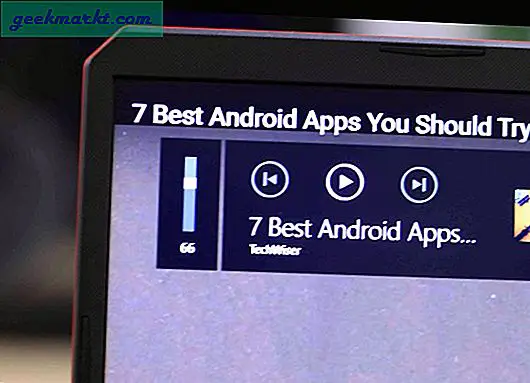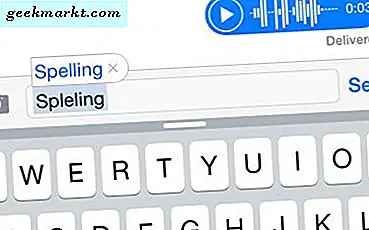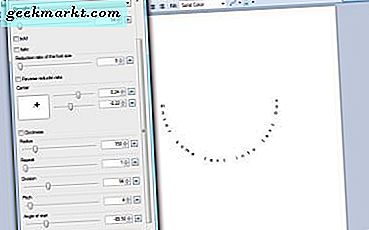
Teks lentur sebaliknya menerapkan efek kurva untuk itu. Jadi daripada memiliki garis teks pada gambar, Anda dapat menambahkannya sebagai busur setengah lingkaran, gelombang, spiral atau lingkaran. Ada banyak aplikasi pengeditan foto yang dapat Anda bengkokkan dengan teks. Paint.NET adalah paket perangkat lunak freeware yang bagus untuk mengedit teks dengan yang kompatibel dengan platform Windows yang lebih baru.
Buka situs web Paint.NET, dan klik paint.net 4.0.10 untuk menyimpan pengaturan perangkat lunak. Saat Anda menginstalnya dengan wizard pengaturan, buka jendela program yang ditunjukkan dalam snapshot di bawah ini. Itu termasuk opsi Teks dasar pada menu Alatnya. Opsi ini tidak cukup untuk melengkungkan teks.

Ada cara untuk merotasi huruf di Paint.NET. Dengan opsi Move Selected Pixels Anda dapat menambahkan efek lentur pada teks dengan mengeditnya secara manual. Namun, ini tidak ideal karena butuh waktu beberapa saat untuk mengedit teks.
Namun, salah satu hal hebat tentang Paint.NET adalah ia memiliki berbagai plug-in yang sangat memperluas pilihan perangkat lunak. Salah satunya adalah paket plug-in Dpy yang menambahkan banyak tool ke Paint.NET yang ideal untuk membengkokkan teks. Dpy termasuk alat Lingkaran Teks, SpiralTeks dan WaveText .
Tambahkan plug-in ini ke Paint.NET sebelum membuka perangkat lunak. Anda dapat menyimpan Zip ke Windows dengan mengklik dpyplugins8.1.zip di halaman ini. Unzip folder kompresi plug-in dengan membukanya di Windows 10 File Explorer dan menekan tombol Extract all . Anda harus mengekstrak Zip ke folder Effects Paint.NET.
Sekarang jalankan Paint.NET dan klik Effects > Text Formations untuk membuka submenu yang ditunjukkan dalam gambar langsung di bawah. Itu termasuk delapan opsi pengeditan baru untuk teks. Yang paling kami minati adalah alat Lingkaran Teks, SpiralTeks, dan WaveText .

Tambahkan tikungan melingkar ke teks dengan alat lingkar teks
Pilih Lingkaran Teks untuk membuka jendela dalam bidikan langsung di bawah. Pilih font dari menu tarik-turun Font. Kemudian masukkan beberapa teks ke dalam kotak teks, dan Anda akan melihat pratinjaunya di lapisan lembaran. Anda juga dapat memilih beberapa opsi tambahan Bold dan Miring di jendela.

Mungkin opsi yang paling penting di sini untuk melengkung, atau membengkokkan, teksnya adalah Angle of arc bar. Ketika Anda pertama kali membuka jendela Lingkaran Teks, ini diatur ke 360 derajat secara default. Akibatnya, jika Anda mengklik OK dengan sudut itu dipilih, Anda akan memiliki lingkaran penuh teks seperti yang ditunjukkan di bawah ini.

Jika Anda ingin menjaga teks lebih dalam garis dan menerapkan beberapa tikungan ke sana, seret Sudut busur bar lebih jauh ke kiri dan sangat mengurangi nilainya ke sesuatu yang lebih seperti 60 derajat. Jika teks kemudian tumpang tindih, seret batang Radius lebih jauh ke kanan untuk memperluasnya. Maka Anda bisa memiliki teks melengkung lebih seperti yang ditampilkan dalam snapshot langsung di bawah ini.

Jika Anda perlu menyesuaikan sudut awal teks, seret Sudut bilah start . Tarik ke sesuatu seperti -6o dan Sudut busur ke 125, 95 dengan pengaturan Radius sekitar 245. Kemudian teks Anda akan jauh lebih dari busur setengah lingkaran yang sebanding dengan pelangi seperti di bawah ini.

Pindahkan teks dengan bilah Tengah. Seret bar Tengah atas kiri / kanan untuk memindahkannya ke kiri dan kanan. Seret bar tepat di bawah itu untuk memindahkannya ke atas dan ke bawah lembar.
Tambahkan Beberapa Kurva ke Teks dengan alat Teks Gelombang
Alat WaveText adalah alat yang menambahkan efek gelombang sinus ke teks. Dengan demikian, dengan itu Anda dapat menambahkan beberapa tikungan, atau kurva, ke teks. Klik Efek > Formasi Teks > WaveText untuk membuka jendela langsung di bawah.

Sekarang ketik sesuatu ke dalam kotak teks. Anda dapat memilih font lain dan menambahkan format tebal dan miring dengan opsi di bawahnya. Jika Anda kemudian klik OK tanpa menyesuaikan pengaturan default apa pun untuk efek gelombang, teks Anda akan seperti itu di bawah ini.

Semakin panjang teksnya, semakin banyak gelombang yang Anda miliki. Potongan teks singkat mungkin hanya memiliki satu tikungan. Cara terbaik untuk menyesuaikan jumlah gelombang dalam teks adalah menyeret bar x Pitch . Itu memodifikasi lebar horizontal tikungan, sehingga menyeret bilah itu ke kanan akan secara efektif mengurangi jumlah gelombang.

The y Pitch bar menyesuaikan ketinggian gelombang. Jadi menyeret bilah yang tersisa mengurangi tinggi gelombang dan meluruskan teks. Seret baris ke kanan untuk memperluas ketinggian kurva gelombang.
Untuk menambahkan gelombang vertikal, klik kotak Ubah x / y centang. Kemudian teks akan vertikal dan lari ke bawah halaman seperti yang ditunjukkan langsung di bawah ini. Anda dapat lebih menyesuaikan posisi teks dengan batang Tengah persis sama seperti di Alat Lingkaran .

Menekuk Teks dengan Alat Teks Spiral
Alat SpiralText adalah salah satu yang menambahkan efek teks melingkar spiral. Jadi itu tentu menambah banyak kurva ekstra ke teks. Pilih SpiralText dari submenu Text Formation untuk membuka jendela di bawah ini.

Kemudian Anda dapat memasukkan beberapa teks ke dalam kotak teks dan menyesuaikan formatnya sama seperti pada alat lainnya. Secara keseluruhan, lebih baik memiliki ukuran font yang lebih kecil sehingga teks tidak tumpang tindih. Rasio Pengurangan bilah ukuran font semakin menyusut teks dari kiri ke kanan kecuali Anda menyeretnya ke paling kiri. Jika Anda melakukannya, dan tidak menyesuaikan pengaturan standar lainnya, Anda bisa memiliki output lebih seperti yang ditunjukkan langsung di bawah ini.

Anda dapat menerapkan lengkungan busur setengah lingkaran dengan alat ini jika Anda hanya memasukkan sejumlah kecil teks. Kurangi jarak teks dengan menyeret bar Divisi lebih jauh ke nilai sekitar 56. Kemudian jika Anda menyeret Pitch bar lebih jauh ke kiri ke sekitar empat nilai dan menyesuaikan Sudut bar mulai ke -89, 50, Anda bisa menekuk teks ke lebih dari busur seperti di bawah ini. Ini adalah keluaran serupa dengan apa yang bisa Anda dapatkan dengan alat Lingkaran Teks .

Kotak centang Searah Jarum Jam sepenuhnya dapat mengubah arah teks. Jadi jika Anda tidak memilih opsi itu, teks akan berada dalam arah berlawanan arah jarum jam. Itu bisa memberi Anda lebih banyak busur jangkar seperti di bawah ini.

Jadi dengan plug-in Dpy Paint.NET Anda sekarang dapat dengan cepat menambahkan tikungan lengkung ke teks dengan tiga alat hebat. Alat-alatnya fleksibel, dan jika Anda mengotak-atik pengaturan mereka, Anda dapat menekuk teks dalam banyak cara.